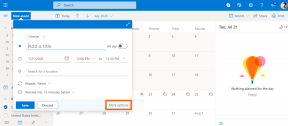Novērsiet Discord iesaldēšanu pēc līgas spēles problēmas
Miscellanea / / April 04, 2023
Discord ir lieliska platforma spēļu spēlēšanai ar draugiem, jo tā piedāvā daudzas funkcijas, kas padara to ideāli piemērotu spēlēm. Tam ir jaudīgas balss un tērzēšanas iespējas, kas ļauj spēlētājiem viegli sazināties spēles laikā. Šīs problēmas risināšana ir viens no visizplatītākajiem veidiem, kā zaudēt spēli. Un šim nolūkam ir pieejamas arī iespējas to labot. Tātad, apskatīsim dažus no dažiem labojumiem, lai atrisinātu nesaskaņas pēc līgas spēles datora.

Satura rādītājs
- Kā novērst nesaskaņu sasalšanu pēc līgas spēles problēmas
- Kas ir nesaskaņa?
- Kāpēc Discord sasalst pēc League of Game?
- Kā novērst nesaskaņu sasalšanu pēc līgas spēles datorā
Kā novērst nesaskaņu sasalšanu pēc līgas spēles problēmas
Šeit mēs esam snieguši problēmu novēršanas metodes, lai atrisinātu Discord sasalšanu pēc līgas spēles problēmas datorā.
Kas ir nesaskaņa?
Nesaskaņas ir patentēta, vairāku platformu, viss vienā balss un teksta tērzēšanas lietojumprogramma, kas paredzēta spēlētājiem. Tas ļauj lietotājiem sazināties vienam ar otru reāllaikā neatkarīgi no viņu atrašanās vietas un nodrošina virkni funkciju.
Kāpēc Discord sasalst pēc League of Game?
Discord var iesaldēt pēc League of Legends spēles konflikta dēļ starp spēles pārklājumu un Discord pārklājumu. Spēles pārklājums ir paredzēts, lai spēles laikā sniegtu papildu informāciju un statistiku, savukārt Discord pārklājums ir paredzēts, lai nodrošinātu tērzēšanas logu spēles laikā. Šeit ir daži iespējamie nesaskaņu iesaldēšanas iemesli.
- Taustiņu saites: Keybinds var būt viens no pirmajiem šīs kļūdas cēloņiem. Tastatūras taustiņi ir īsinājumtaustiņi, kas ļauj ātri veikt darbību vai komandu spēlē.
- Saderības režīms: Saderības režīms var būt vēl viens sasalšanas iemesls. Lietojot lietojumprogrammu saderības režīmā, tas var izraisīt nesaskaņas vai pat vēl ļaunāk.
- Ļaunprātīgs kešatmiņas fails: Ļaunprātīgi faili arī var izraisīt nesaskaņas pēc līgas spēles datorā. Kad spēle darbojas, tā izveidos kešatmiņas failus, lai palīdzētu tai darboties efektīvāk. Tomēr, ja šie kešatmiņas faili tiek bojāti vai ir izveidoti ar ļaunprātīgu programmatūru, tie var traucēt Discord pārklājumu un izraisīt tā iesaldēšanu.
Kā novērst nesaskaņu sasalšanu pēc līgas spēles datorā
Tagad apskatīsim metodes, kā novērst nesaskaņas pēc līgas spēles.
1. metode: atspējojiet atkļūdošanu
Lai novērstu Discord iesaldēšanu pēc League of Legends vai Valorant spēles, varat mēģināt atspējot atkļūdošanas reģistrēšanu. Lai to izdarītu, veiciet tālāk minētās darbības.
1. Nospiediet pogu Windows atslēga, tips Nesaskaņas, pēc tam noklikšķiniet uz Atvērt.

2. Klikšķiniet uz Iestatījumi ikonu.

3. Klikšķiniet uz Balss un video no izvēlnes.
4. Ritiniet uz leju un atrodiet Atkļūdošanas reģistrēšana uz deaktivizēt to.
5. RestartētNesaskaņas lai piemērotu izmaiņas.
2. metode: aizveriet klientu spēles laikā
Aizvērt klientu spēles laikā ir Discord iestatījumos atrodams iestatījums, kas neļauj Discord klientam aizvērties pēc spēles iziešanas. Šis iestatījums var būt noderīgs, lai novērstu Discord sasalšanu pēc spēles spēlēšanas, jo tas neļauj klientam negaidīti aizvērties. Lūk, kā to izdarīt:
1. Atveriet leģendu Līga.
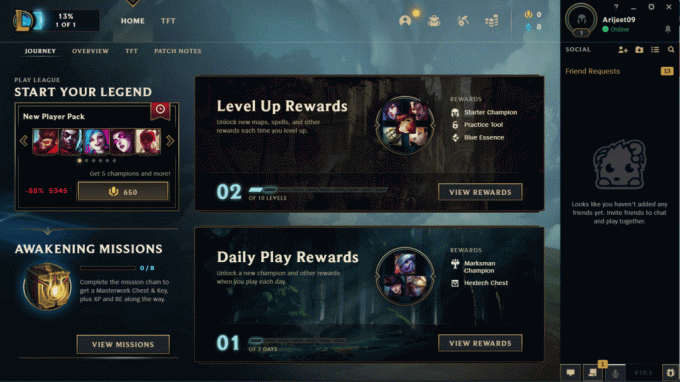
2. Dodieties uz klienta iestatījumiem un atlasiet Ģenerālis cilne.
3. Atrast Spēles laikā aizvērt klientu nolaižamajā izvēlnē.
4. Noklikšķiniet uz nolaižamās izvēlnes opcijām un mainiet uz Nekad.
Lasi arī:7 labākie Discord 1006 kļūdas labojumi operētājsistēmā Windows 10
3. metode: atspējojiet taustiņu piesaistes
Kā minēts iepriekš, taustiņu saistīšana ir īsinājumtaustiņu veids, kas lietotājiem ļauj ātri piekļūt noteiktām komandām, izmantojot īsinājumtaustiņus. Dažreiz atslēgu saistīšana var traucēt citām programmām vai izraisīt neparedzētu uzvedību vai pat izraisīt iesaldēšanas problēmas. Lai to atrisinātu, programmā Discord varat atspējot atslēgu saistīšanu.
1. Pieslēgties nesaskaņā.

2. Dodieties uz Iestatījumi.
3. Tagad atlasiet Taustiņsavienojumi labajā panelī.
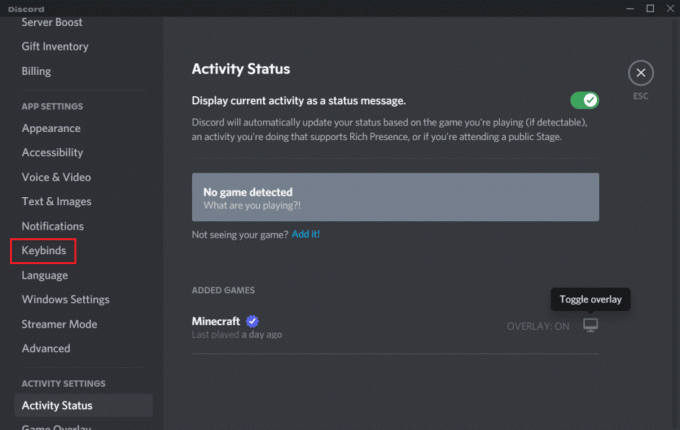
4. Pēc tam tiks parādīts taustiņu saišu saraksts. Noņemiet visas tastatūras, noklikšķinot uz sarkanais krusts X.
Piezīme: Pārliecinieties, ka nenoņemat Discord noklusējuma iestatījumi.
4. metode: atspējojiet nesaderības režīmu nesaskaņām
Saderības režīms ir Windows līdzeklis, kas ļauj programmām, kas paredzētas vecākām Windows versijām, darboties jaunākās versijās. Dažreiz tas var radīt problēmas ar tādām programmām kā Discord, jo jaunākās Windows versijas var nespēt apstrādāt noteiktus programmas līdzekļus vai iestatījumus. Apskatīsim, kā to atspējot:
1. Ar peles labo pogu noklikšķiniet uz Nesaskaņas programmu un izvēlieties Īpašības.
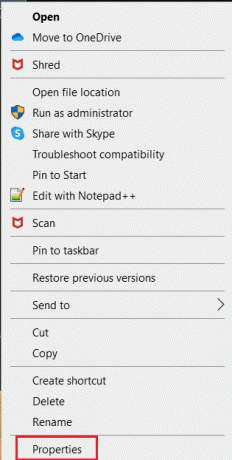
2. Tagad noklikšķiniet uz Saderība cilni un atspējot Palaidiet šo programmu saderības režīmā opciju.
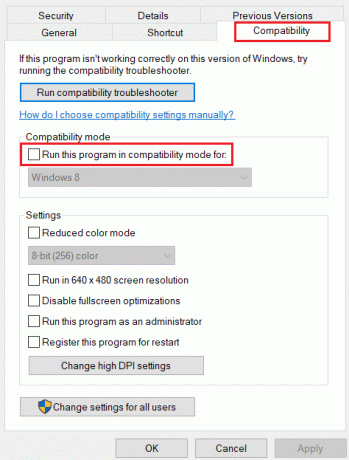
3. Visbeidzot noklikšķiniet uz Pieteikties, un tad labi lai saglabātu izmaiņas.

Lasi arī:5 veidi, kā novērst neizdevušos Discord drauga pieprasījuma kļūdu
5. metode: atspējojiet aparatūras paātrinājumu
Aparatūras paātrinājums ir funkcija, kuru var iespējot lietotnē Discord, lai uzlabotu veiktspēju. Ja ir iespējots aparatūras paātrinājums un Discord rodas problēmas, piemēram, aizkave vai avārija, šīs funkcijas atspējošana var palīdzēt atrisināt problēmu. Lai atspējotu aparatūras paātrinājumu, veiciet tālāk norādītās darbības.
1. Atveriet Discord lietotne datorā.
2. Klikšķiniet uz Iestatījumi atrodas apakšā.
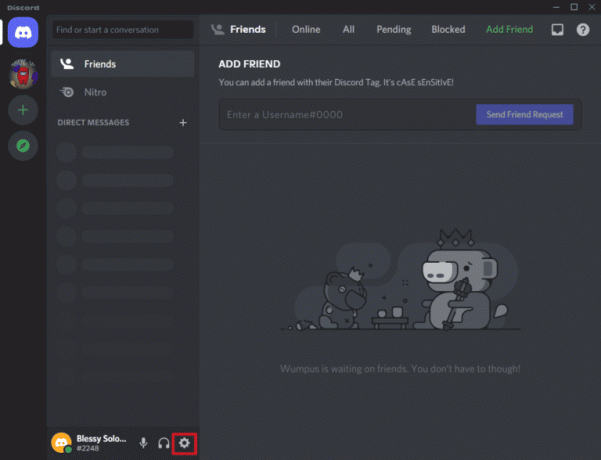
3. Tad, zem LIETOTNES IESTATĪJUMI, klikšķiniet uz Papildu izvēlne.
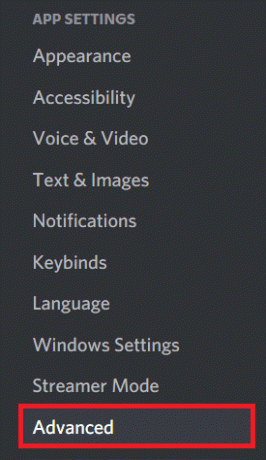
4. Pēc tam izslēdziet Aparatūras paātrinājumi noklikšķinot uz slēdža.
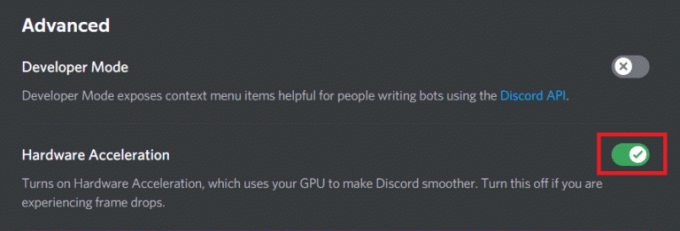
5. Klikšķiniet uz Labi pogu, lai apstiprinātu izmaiņas.
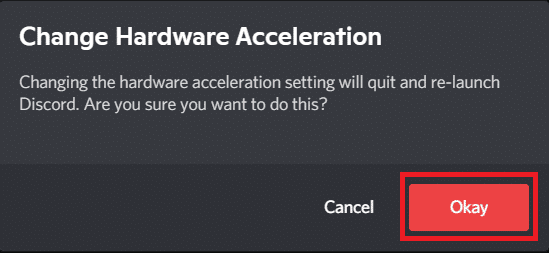
Bieži uzdotie jautājumi (FAQ)
Q1. Kāpēc mans Discord pārstāj darboties pēc līgas spēles?
Ans. Ja jūsu Discord pārstāj darboties pēc līgas spēles, tas var būt saistīts ar vairākiem iepriekš izskaidrotiem iespējamiem iemesliem. Izmēģiniet minētos labojumus, lai atrisinātu problēmu, ja saskaraties ar kādu no tiem.
Q2. Kāpēc mans Discord aizkavējas, kad es spēlēju League of Legends?
Ans. Ja spēlē aizkavējas, to var izraisīt vairāki iespējamie iemesli. Viens no iespējamiem iemesliem ir tas, ka lietotnē Discord ir iespējots aparatūras paātrinājums. Šādā gadījumā problēmu var atrisināt, atspējojot aparatūras paātrinājumu.
Q3. Kā novērst Discord stostīšanos?
Ans. Ja Discord lietošanas laikā rodas stostīšanās vai citas audio problēmas, ir vairāki iespējamie risinājumi, kurus varat mēģināt atrisināt. Viens no tiem ir nodrošināt, lai jūsu dators atbilst minimālajām sistēmas prasībām, lai izmantotu Discord.
Q4. Kāpēc Discord sasalst?
Ans. Discord var iesaldēt vairāku iemeslu dēļ, piemēram, nepareizi konfigurēts lietotnes iestatījums, aparatūras paātrinājums, ļaunprātīgs kešatmiņas fails, pārāk daudz taustiņu saišu vai novecojis ierīces draiveris.
Q5. Ko dara Discord kešatmiņas dzēšana?
Ans. Discord kešatmiņas dzēšana var palīdzēt atbrīvojiet krātuves vietu un uzlabojiet lietotnes Discord veiktspēju. Tas var arī palīdzēt novērst daudzas problēmas, piemēram, aizkavēšanos vai sasalšanu programmā Discord, jo laika gaitā kešatmiņa var tikt bojāta.
Ieteicams:
- Vai ir Android 14 klona lietotnes funkcija?
- Kā izveidot grupu komandās
- 9 veidi, kā novērst Discord Search, kas nedarbojas mobilajā ierīcē
- Labojiet Discord servera īpašnieka kronis, kas netiek rādīts
Mēs cerējām, ka palīdzējām jums ar labojumiem Nesaskaņas sasalst pēc līgas spēles. Vairāki faktori, tostarp nepareizi konfigurēti iestatījumi vai aparatūras paātrinājums, var izraisīt Discord sastingšanu pēc League of Games spēlēšanas. Ja jums ir kādi ieteikumi vai jautājumi, kopīgojiet tos tālāk esošajā komentāru sadaļā.

Elons Dekers
Īlons ir TechCult tehnoloģiju rakstnieks. Viņš raksta pamācības jau aptuveni 6 gadus un ir aptvēris daudzas tēmas. Viņam patīk apspriest tēmas, kas saistītas ar Windows, Android, kā arī jaunākos trikus un padomus.